Mac Book Pro16インチに買い替え〜旧PCからデータ移行!
みなさーま、blog更新滞りまくり野郎、KY Styles (ケイワイ スタイルズ)です。
でも更新2連チャン。
こうゆう時は乗っていると言いますか、何かを失っているような・・・
まぁ今年も残り少し、新年まで無事に乗り越えましょう♪
今回は重い腰を上げw
YouTube動画作成に欠かせないMBP(Mac Book Pro)を買い換えました(´∀`*)

以前は15インチ

実に3年ぶりに新しくしましたが・・・
ちょっと記事書いてたら懐かしくなったのと
色々思い出してきたので
初めてMacを買った経緯をを聞いていただきたいw
あとデータ移行の備忘として記事を書きます!

作業効率、生産性が上がる事を期待
WindowsからMacに変える不安
YouTubeの動画投稿する経緯はお話ししたかと思いますが
バイクツーリングが面白くて
【記録】と【共有】で動画投稿しようと思ったのがきっかけ。
ほんで

カメラとPCがいる
と思って電気屋へ買いに行く。
その電気屋さんに、この人からしか商品を買わないと決めた信頼できる方が
【Appleアドバイザー(多分こんな名称】で話を聞いた。
PCは16年ほどWindowsで生活していたのでMacは不安しかない。
案の定、ウィンドウの閉じ方すらわからなくて一から教えてもらう始末。
だが不安を払拭するだけのMacに変えたい要素が二つあった!
①14万で買ったデスクトップPC(Windows)が1年で壊れる。
当時の自分としては奮発して買ったPC。
しかし酷使しすぎたのか様子がおかしい・・
しかも1年保証が切れる3日前に壊れたから急いで相談して
言う通りにしたが治らず・・・そして保証期間が切れる。
保証期間が切れた者への対応はかなり冷たい。
だから早めに相談したのだが・・・
しかしそんなものは関係ない
保証期間が切れた者へは完全門前払いw
はち切れた私は、2度とこのメーカー&Windows
(Windowsは関係ないかもしれないが私には同じこと)
は使わねぇ!

あ、仕事でWindows使ってるw

保証期間って大切だにゃ〜

この件から保証は多少高くても延長するようにした。
少しの間、成人して初PCなしの生活を送っていた・・
②スティーブ・ジョブズのスタンフォード大学伝説のスピーチ
Appleといえばスティーブ・ジョブズ!
このスティーブ・ジョブズの伝説のスピーチをご存知だろうか?
有名なスピーチで私もかなり影響を受けた!
今もたまに観る。
当時の私はジョブズフィーバー中w
もし知らない方がいらっしゃったら是非観て欲しい⬇︎
格好いいす(´∀`*)
そんなこんなでMacに
しかも人生初ノートパソコン!
Mac Book Pro 15インチ購入に至ったわけだ!!

15インチ少し大きいですが
出先で動画編集したり
ノートパソコンは便利。
Mac Book Pro15インチとSONYアクションカム を購入
SONY HDR-AS300R
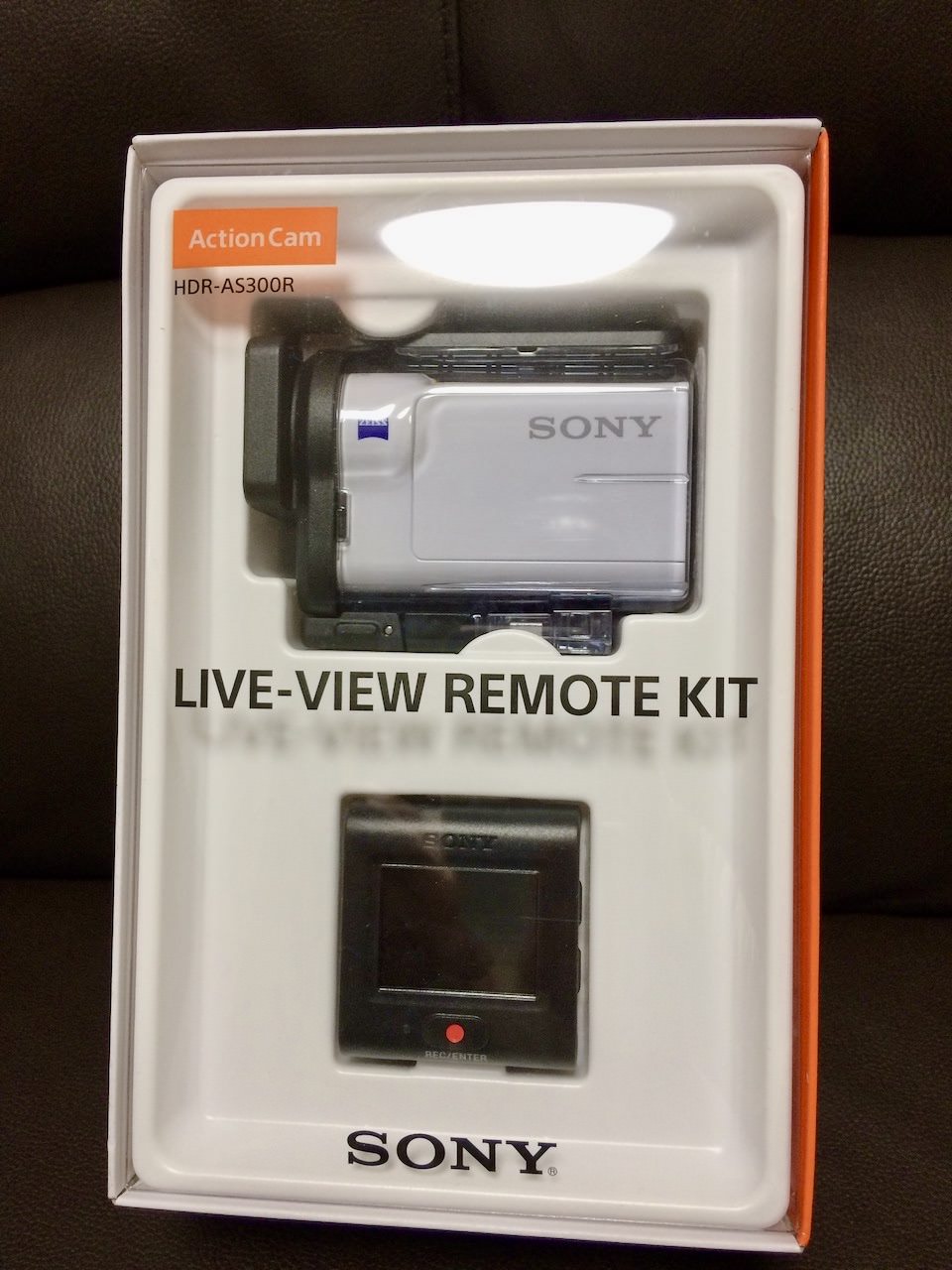
このアクションカム のモニターは2回しか使わなかったw
押し入れに安らかに眠っている。
SONY HDR-X3000
2020/11/7に新しく買ったアクションカム


この話の詳細はまた今度!
Apple Mac Book Pro 15インチ(2016)
初めて買ったMBP15インチ


開くと起動〜ドキドキ(でしたねw)

フィルムで保護する派(売るから綺麗に使用)

キーボードの保護も使用。
これでYouTubeへの投稿を始めたわけです。
使って経験すれば直ぐに慣れる。
知識より経験が大切。
性能に文句はありませんでしたが一つ不満が!
動画データが重く編集を気合入れてするほど内部ストレージオーバーに💦

ストレージの要領250GBで近年めちゃくちゃ圧迫w
ケチらず500GBにしたら良かった。
外付けハードディスクはこれを使用
初めは I-O DATA 2TBを使用

要領がいっぱいになったら4TBを追加して(画像黒色HDD)
 合計6TBへデータ保存。
合計6TBへデータ保存。
これにバックアップ設定もしている。
今のところ不具合は一度もありません。
動画のファイルを扱うので高速転送があればストレスが少ない。
ゲーム実況をしようと色々準備していたときに
信頼ある店員さんじゃない人に相談して買った外付けHDDは
高速転送ではない品物で遅くストレスがかかる⬇︎

多少金額が高くても、作業スピードが早いモデルを推したい。
時間はお金で買うのだw
(ネットだと差は2000円くらい)
まぁ買ったからこれ使うけど・・・

Apple Mac Book Pro 16インチ(2019)
まず初めにしか味わえないペリペリを堪能
オープンしたら

Macの香りを嗅ぎ散らかしましょう!
アドバイザーの人も嗅ぐと言っていました。なかなかの変態w

中身はシンプル。
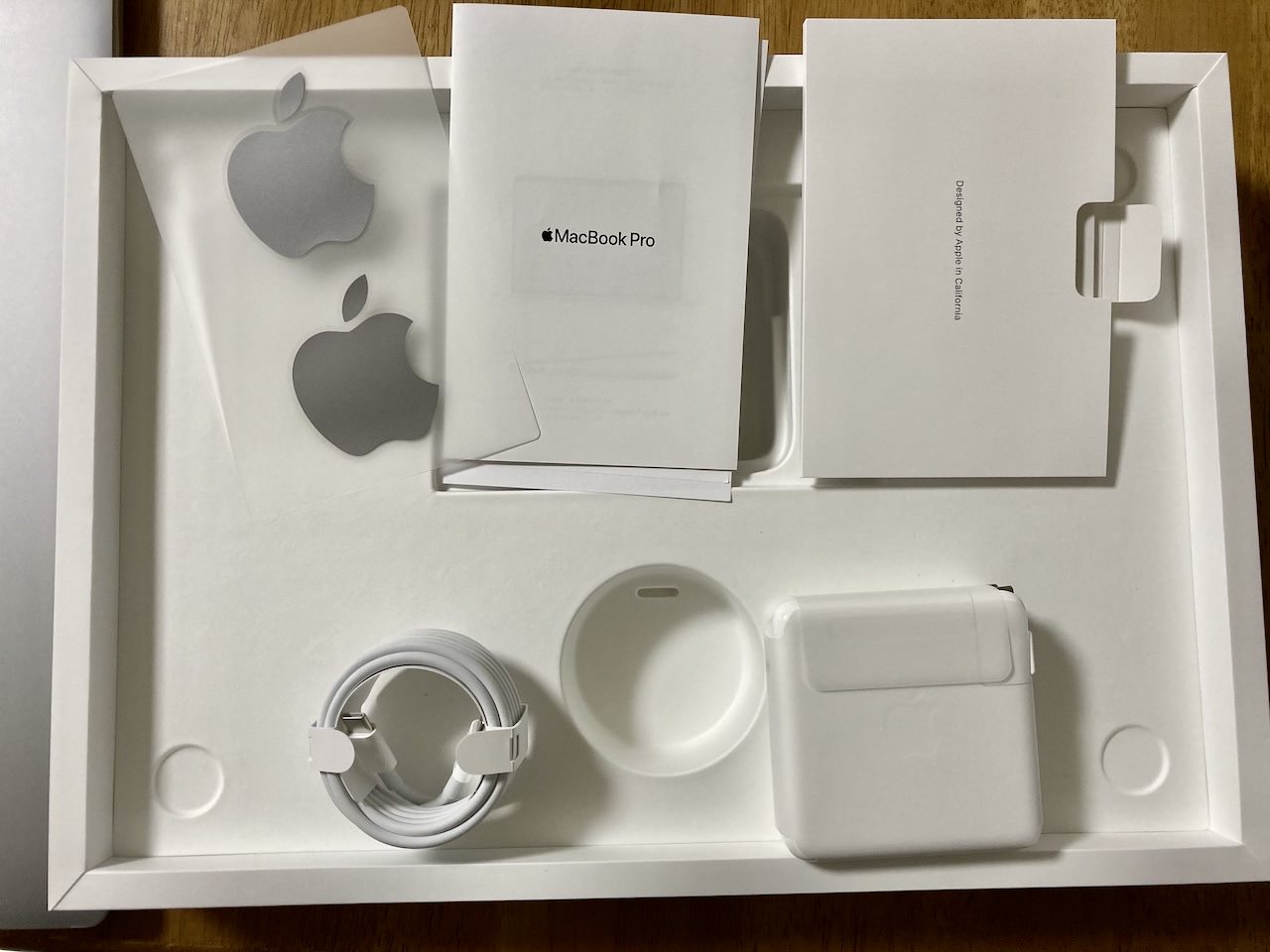
オープンしてみましょう⬇︎
この起動がたまらんですな。

1インチ分長さ・厚みがましてる。


電源アダプターは87Wから96Wにパワーアップ

今回はストレージ余裕の1TB。
グラフィックスもカスタマイズ。

カスタマイズで一ヶ月半待つハメにニャったが・・
15インチから16インチにデータ移行する
データ移行する方法は何種類かあるそうな。
詳しくはアップルのHPか他のサイトを参照くださいm(_ _)m
その方が私の記事より100倍わかりやすいですw
Windowsからの移行もできるようです。
私は15インチのPCを外付けハードディスク状態にして有線でデータ移行することにしました。
若干昔人間みたいなところがあるため有線が安心w
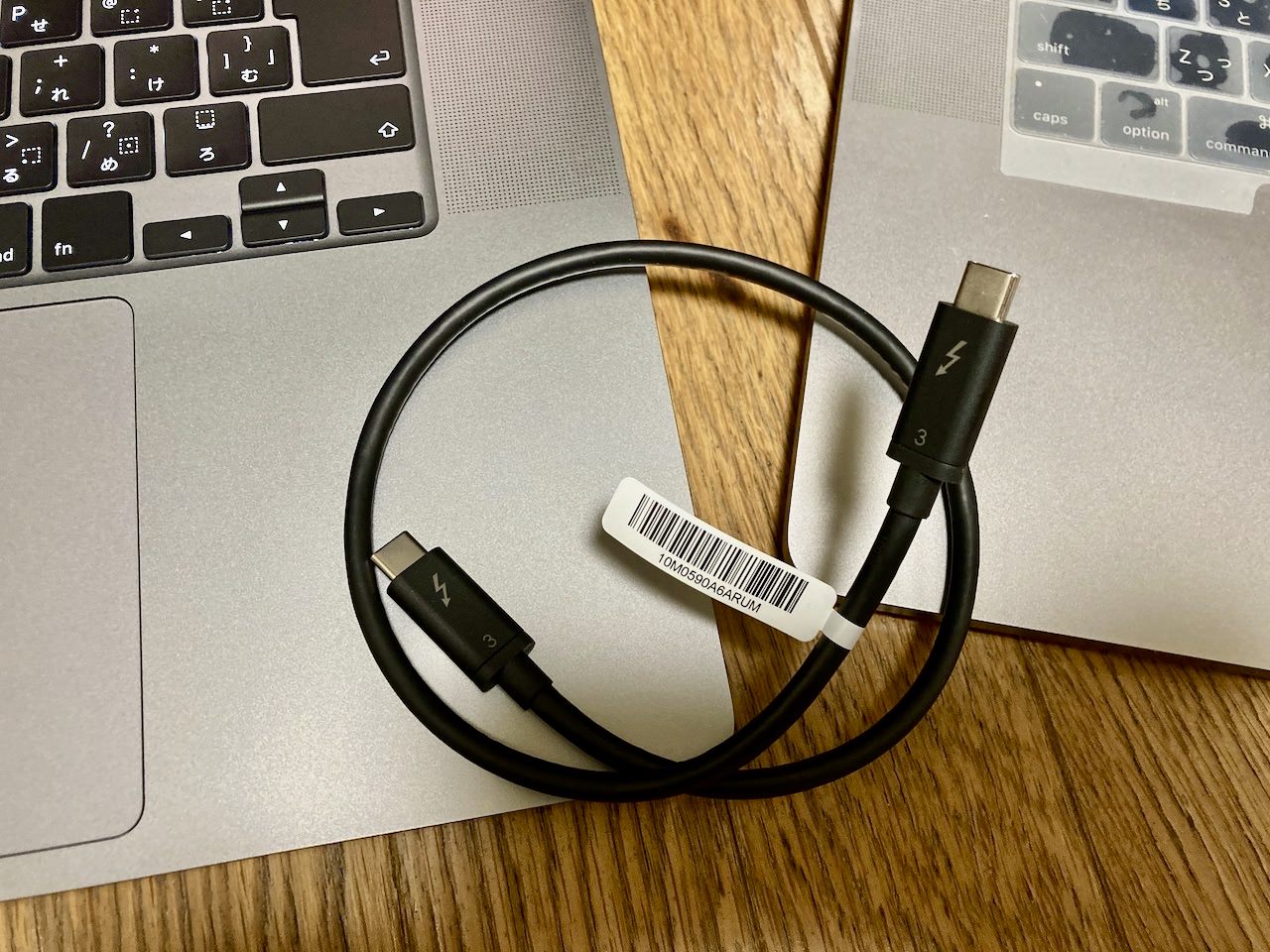
まず新しいPCの初期設定
言語設定
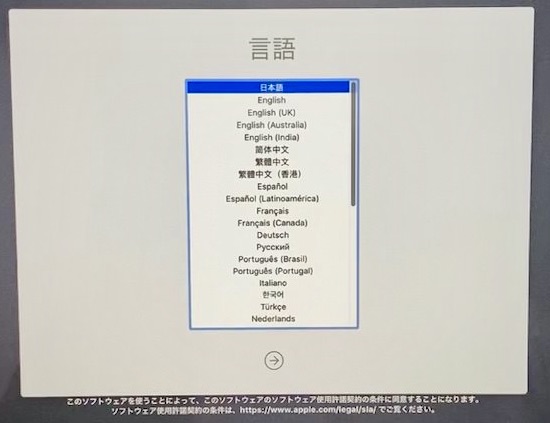
日本語
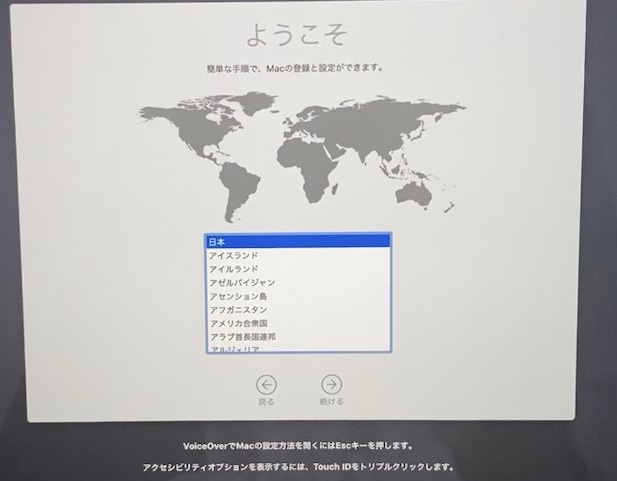
キーボード入力環境を選択
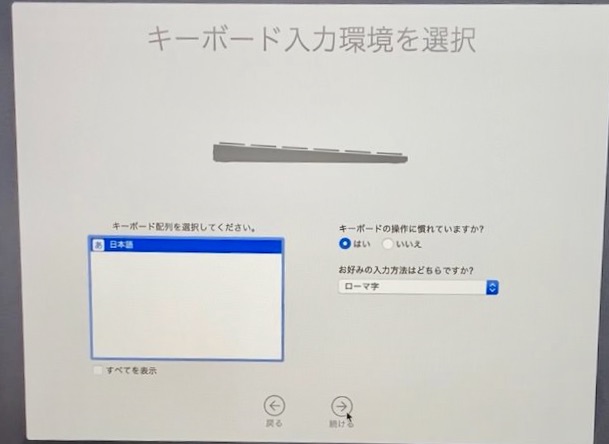
Wi-Fiネットワークを選択

データとプライバシー
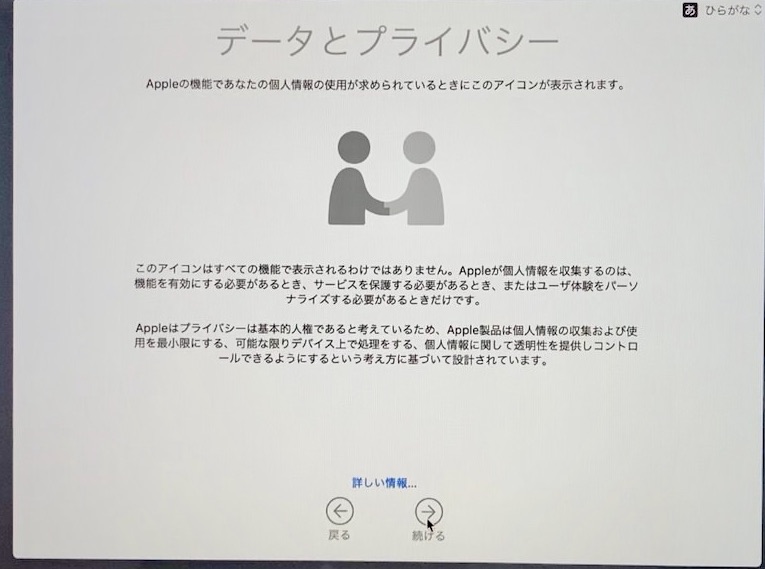
ここで、このMacに情報を転送
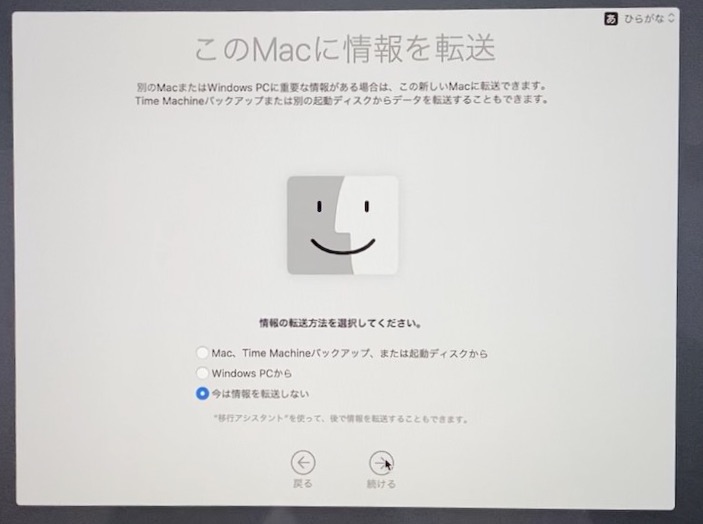
一番上を選択するのですが・・その前に
旧パソコンをターゲット・ディスク・モード(外付けHDD状態)にする
電源を落とした状態から
【T】➕【電源】で立ち上げるとこのモードになる。
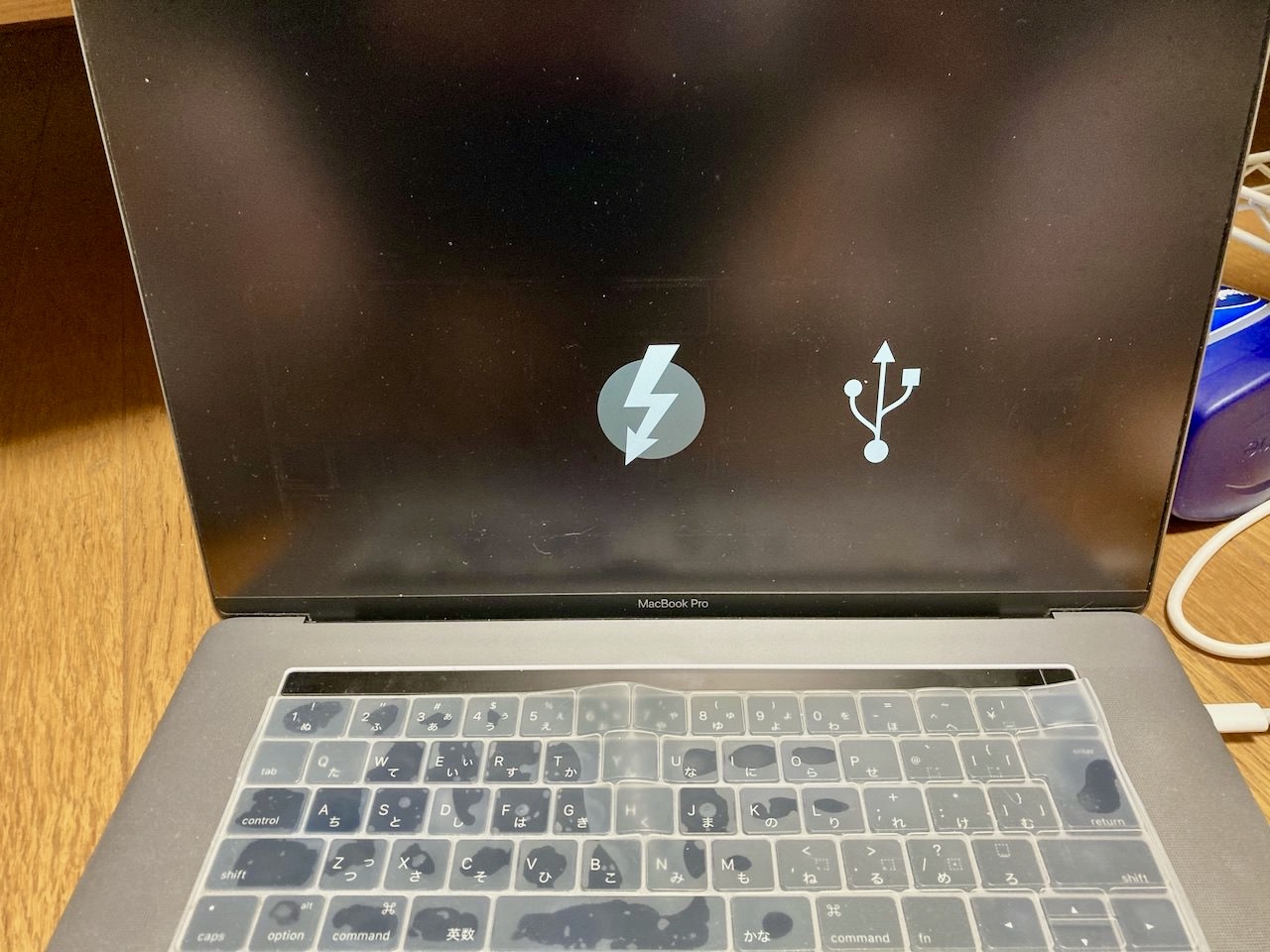
これをUSB-C & USB-C Thunderbolt 3ケーブルで繋げる

データ移行開始
先ほどの一番上を選択➡︎【Macintosh HD(名前を変更してなければ)】
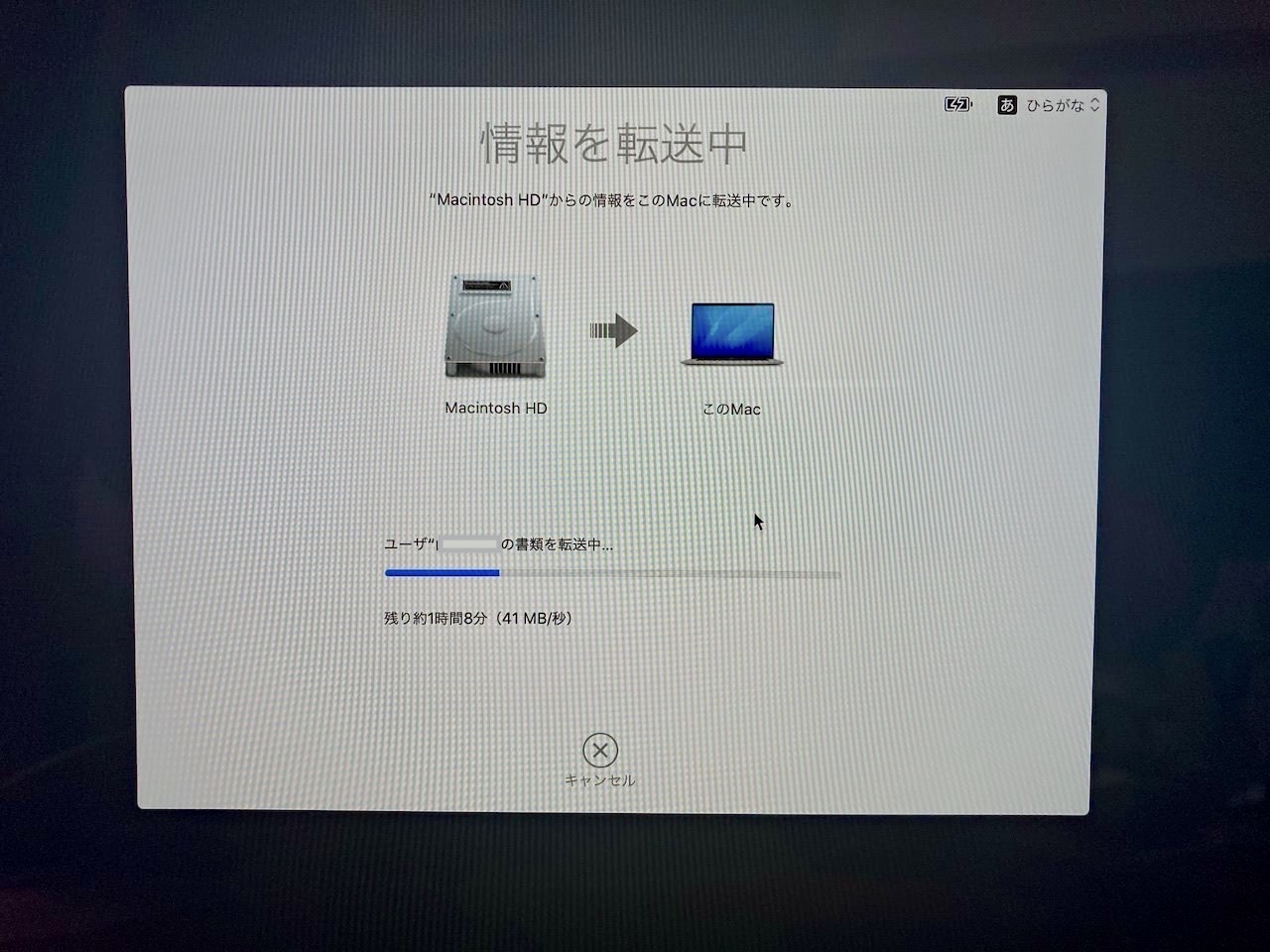
[残り1時間8分]と出ましたが
実質40分ほどで転送が終わりました。
想像より早かったです♪
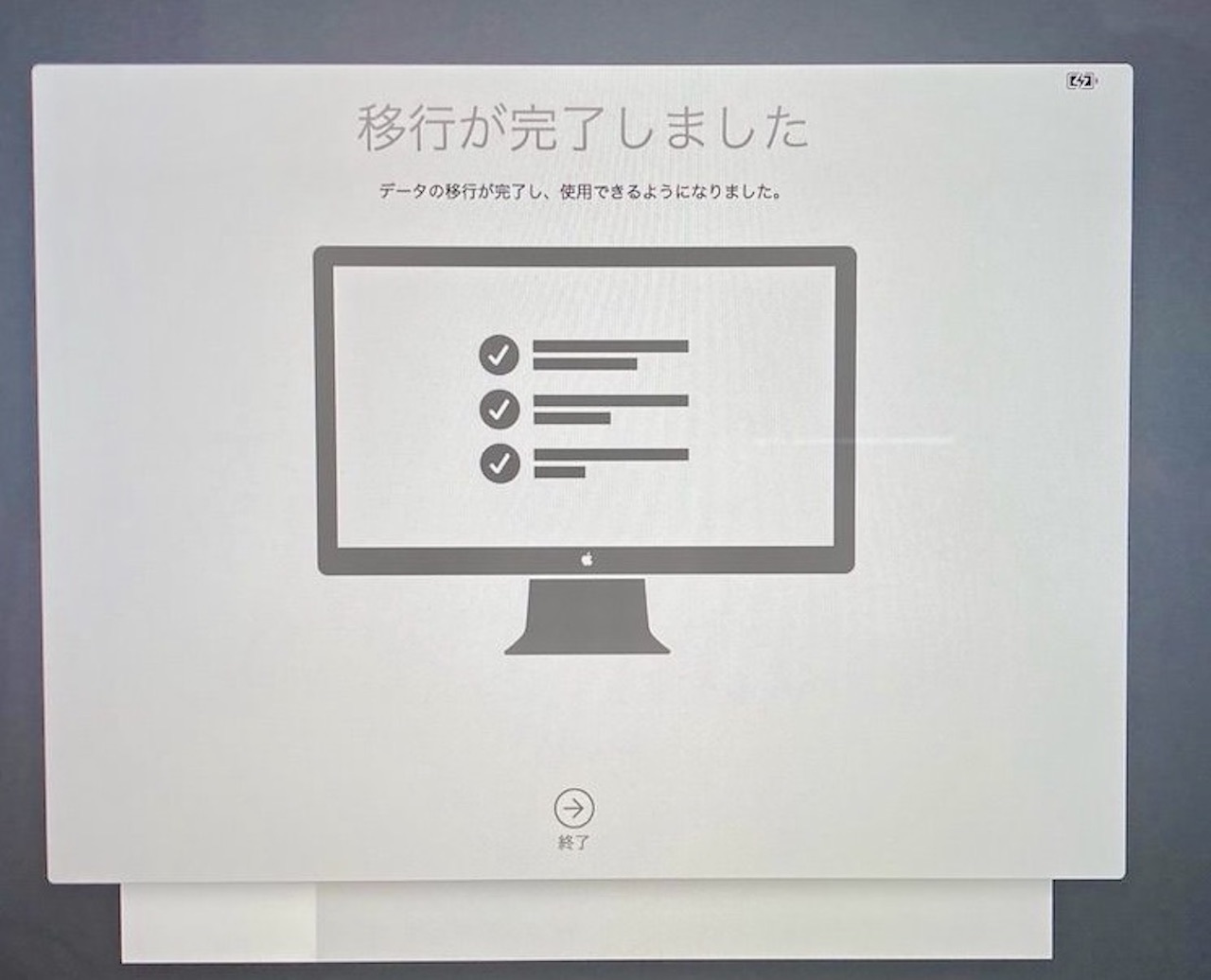
初期設定の続き
Apple IDでサインイン
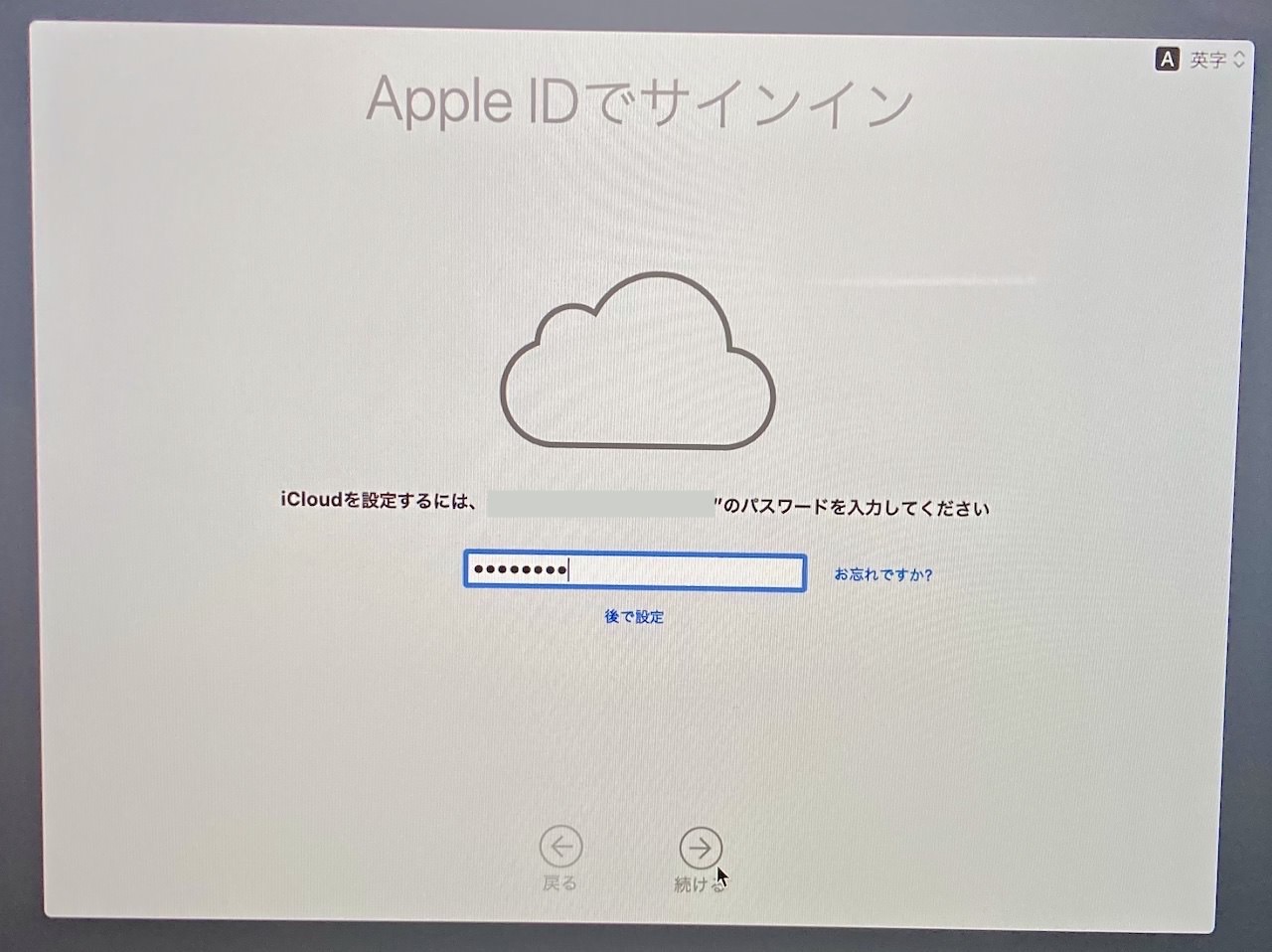
何かしらのディスク暗号化
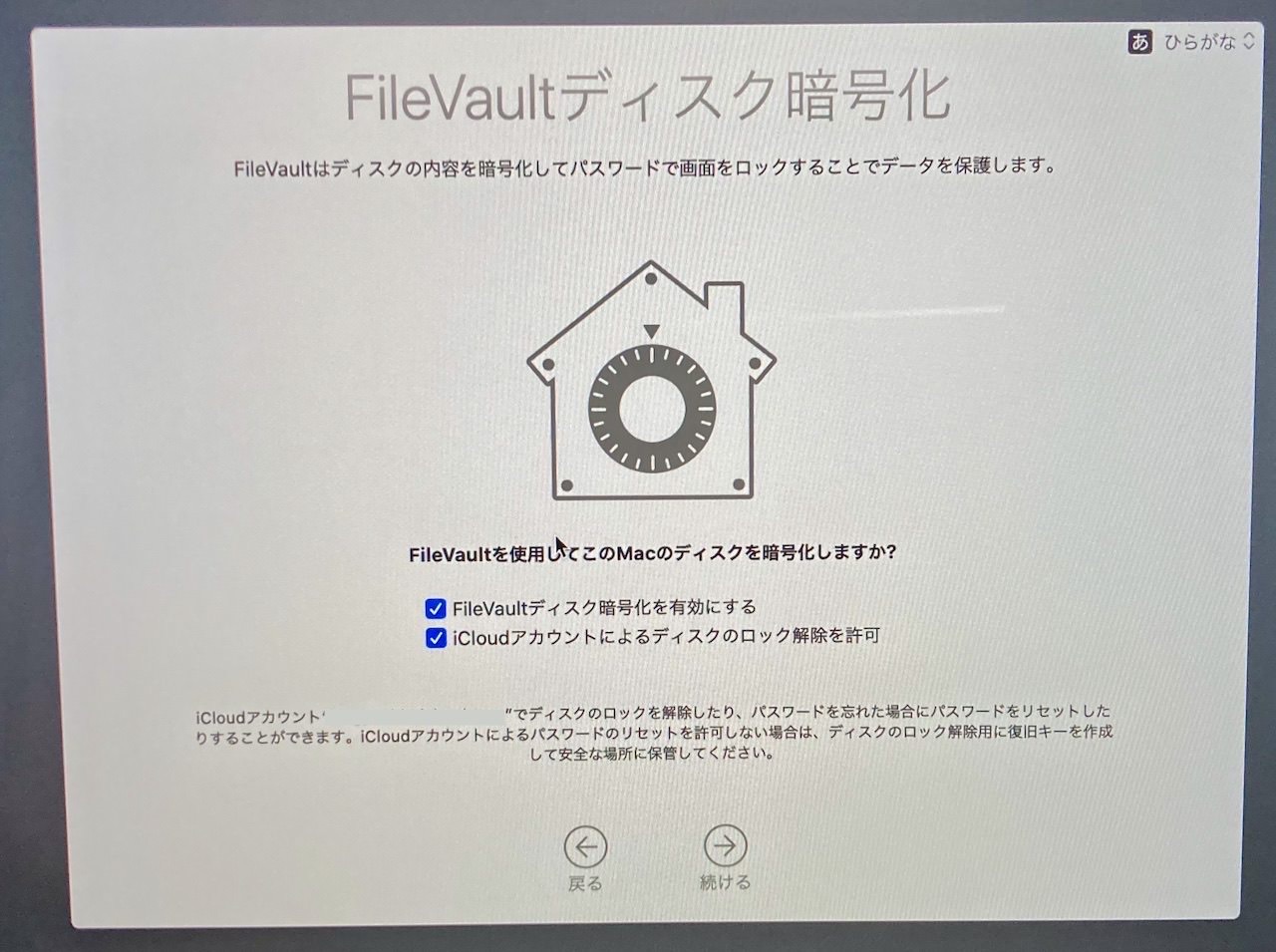
Touch IDの設定
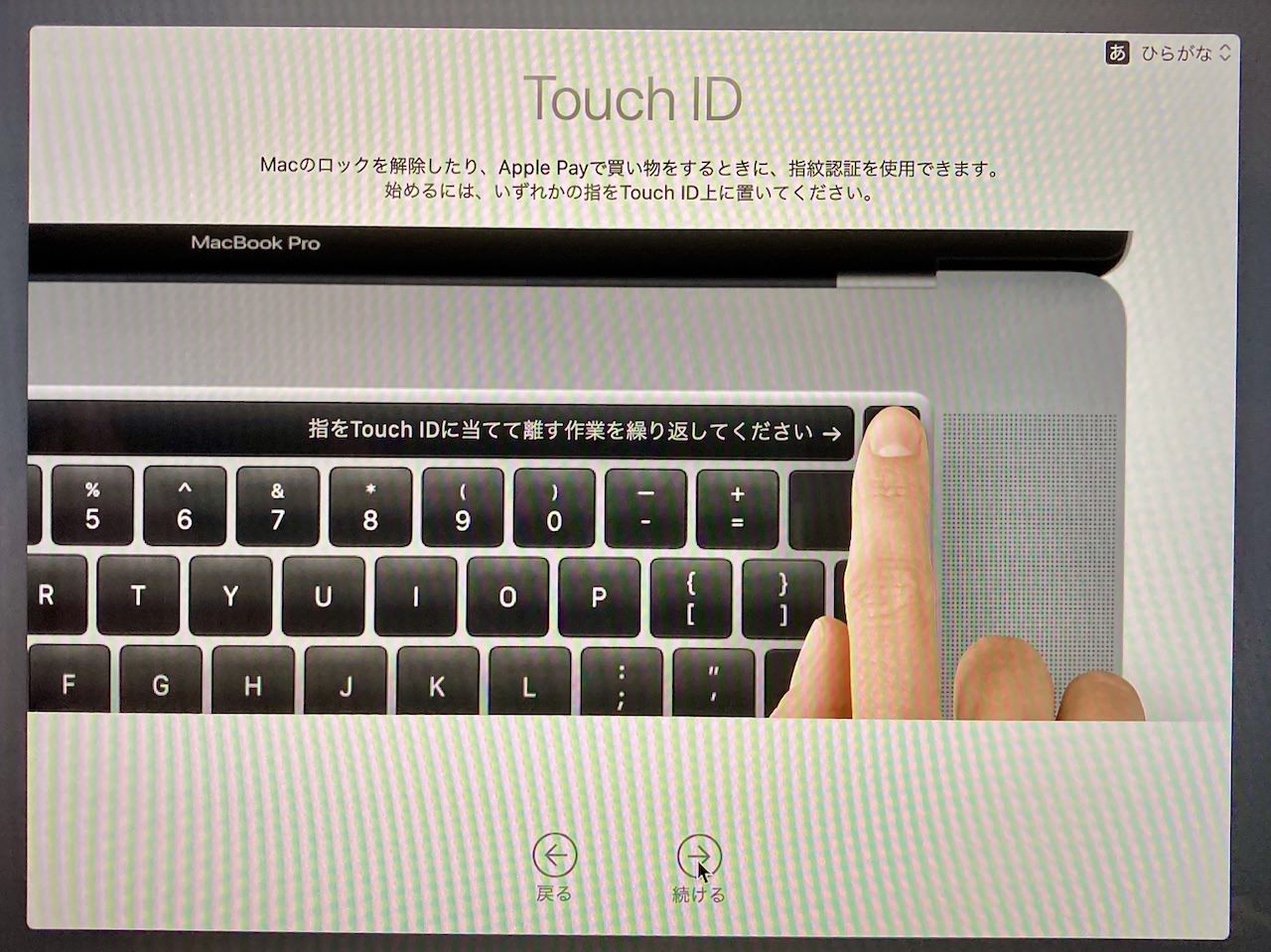
駆け足ですがこれで設定完了。
あとはメール・ネット・パスワード・アプリなどを確認。
適宜アップデートを行う。

イージーでした。
Apple IDのパスワードを忘れている方はヤバイですw
モニターに衝撃吸収フィルムとキーボードカバー

フィルム張る派。これは高光沢。
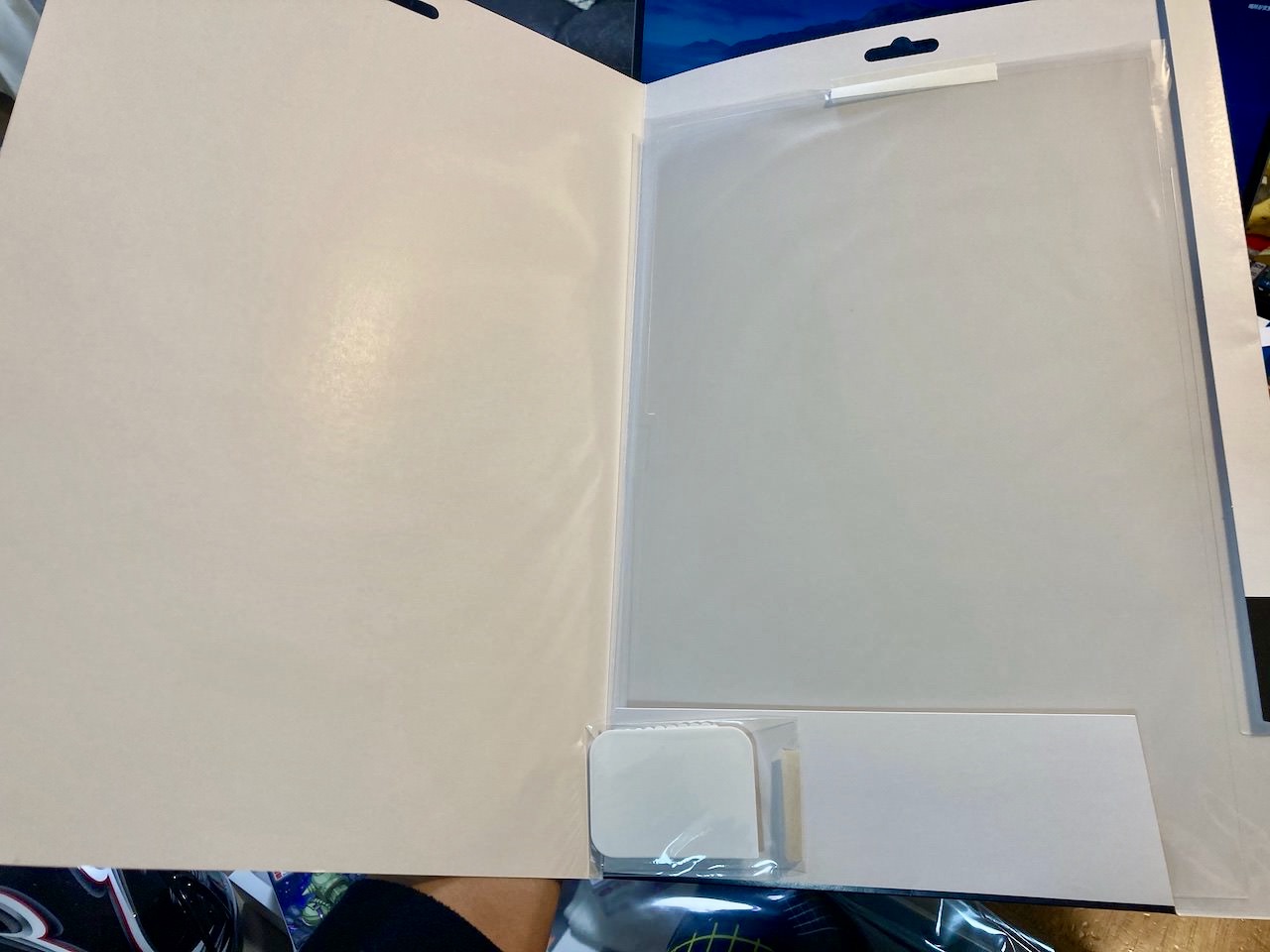
モニターとタッチバー。そのうち売却するので大切に使うのだ。
ブルーライトカットもあるぞ。
キーボードカバー。ブラックが格好いいですね♪
(ボタン以外は半透明)
16インチMBPはボタンが変わって賛否ありますが
あえてカバーつけてみます。
とりあえずやってみます。
15インチのPCカバーも使えた

15インチのカバーに16インチもピッチリですが入りました(;´Д`A
これは重宝しましたが衝撃の保護には不安が残りますので
今後、電源アダプターなども収納できるしっかりしたケースを買おうと思います。
最後に
薄い情報で駆け足でしたが見ていただきありがとうございます。
MBP16インチ発注後に
Apple M1チップを搭載したモデル
Mac Book AirとMac Book Pro13インチが発表されたので
ドキッとしたw
「もしかしたら近々新しいモデルが出るかもしれません」とは言われていたものの
こちらも動画編集が滞る状態だったので買い換えて後悔なし。
Appleも新商品の発表は急なんですね〜(;´Д`A
今後はMBP15インチの売却。いくらになったか!?
MBP16インチの使用感。
編集はどうかなどをお伝えできればと思っています!

では!
また近々?あいましょう



コメント